Как через приставку подключить телефон к телевизору через USB и WiFi
Чтобы разобраться в вопросе, как через приставку подключить телефон к телевизору, необходимо знать доступные способы подключения и их особенности. Ниже рассмотрим основные варианты, а также разберем трудности, с которыми можно столкнуться при выполнении работы.
Как подключить телефон к телевизору через приставку
Существует несколько способов, как подключить телефон к приставке цифрового телевидения. Это можно сделать с помощью проводов или по беспроводной сети (с применением специальных программ).
USB
Для решения задачи потребуется телефон с Андроид, ТВ-приставка или телевизор с ЮСБ-портом.
Отметим, что такой способ подходит только для просмотра видео, фото или других файлов, имеющихся на смартфоне. При этом подключение телефона к ТВ приставке через USB не имеет смысла, ведь проще соединить телефон напрямую к телевизору. Общий алгоритм действий имеет следующий вид:
- Соедините телевизор с устройством с помощью USB-кабеля.

- Выберите на приемнике режим USB.
- Подтвердите режим подключения на телефоне (если это необходимо).
- На экране телевизора появляется список папок и файлов, в которые можно заходить для просмотра.
- Используйте пульт для перехода между папками. Кстати, для некоторых моделей есть и онлайн-пульты.
Зная, как подключить телефон к ТВ приставке или телевизору через USB, вы сможете просматривать разные файлы без их загрузки на флешку.
HDMI
Не менее популярный способ, как подключить телефон к Смарт приставке — через HDMI. Как и в прошлом случае, этот вариант больше подходит для прямого подключения к телевизору. Использовать тюнер в качестве «посредника» нет необходимости.
При непосредственном подключении к ТВ можно смотреть фильмы, передавать изображение игр, общаться в Интернете и т. д. После подключения картинка с мобильного устройства передается на экран телевизора. Но учтите, что со стороны телефон должен быть другой разъем — USB-C, Lightning, microUSB или другой.
С помощью MeeCast (по Вай-Фай)
Многие спрашивают, как подключить телефон к цифровой приставке через WiFi. Для этого можно использовать программу MeeCast, которая поддерживается некоторыми тюнерами и подходит для девайсов с Андроид от 5.0 и выше. Такая опция работает не со всеми ресиверами. Ниже рассмотрим, как подключить телефон к телевизионной приставке Tiger T2 IPTV PLUS.
Алгоритм действий такой:
- Войдите в настройки ресивера и войдите в раздел Система и обновления.
- Загрузите новое ПО и обновите ресивер через Интернет. Как вариант, загрузите его заранее и забросьте на флешку, после чего вставьте накопитель в USB-разъем.
- Перейдите в раздел Настройка сети и выберите WiFi сеть.
- Укажите пароль и подтвердите ввод данных.
- Дождитесь подключения и попробуйте войти в Интернет (к примеру, через YouTube).
- Перейдите в раздел MeeCast QR и считайте код с помощью мобильного устройства.
- Скачайте программу и при необходимости разрешите загрузку с постороннего источника.

- Войдите в раздел Устройства и найдите тюнер, к которому нужно подключить телефон.
- Жмите на нужную строку и соединитесь с девайсом.
После этого можно запускать ролики в Интернете и смотреть их на большом экране. Этот способ прост и позволяет быстро подключить телефон к телевизору через цифровую приставку.
WiFi Директ
Сегодня во многих смартфонах предусмотрена опция WiFi Direct, позволяющая раздавать информацию. С ее помощью можно передать на другое устройство фотографии, видео и другие данные. Перед тем как подключить смартфон к ТВ без приставки, убедитесь в наличии опции на мобильном устройстве. Сделайте следующие шаги:
- Включите функцию Вай Фай Директ на телевизоре.
- Войдите в настройки телефона, далее в Настройки и Беспроводные сети. Там в разделе WiFi необходимо подключить нужную опцию.
- Просканируйте сеть и найдите ТВ.
- Используйте меню Отправить для передачи данных.
После этого можно передавать разные файлы и смотреть их на большом экране.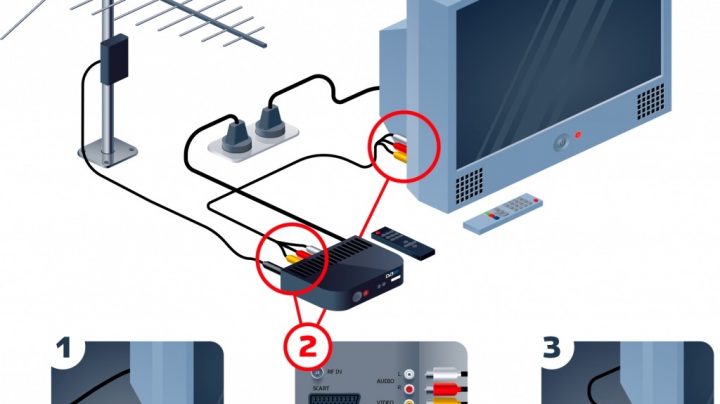
По DNLA
Выделим еще один способ, как подключиться к ТВ через телефон без приставки — с помощью сервиса DNLA. Для реализации метода необходимо, чтобы телевизор и смартфон поддерживали эту опцию. Для ее реализации сделайте следующие шаги:
- Убедитесь, что телефон, приставка и телевизору подключены к одной сети.
- Активируйте опцию DNLA в настройках ТВ.
- Запустите галерею Андроид и найдите нужный медиафайл.
- Войдите в меню и жмите на выбрать проигрыватель.
- Кликните на название своего ТВ в перечне.
Для расширения возможностей можно установить дополнительное приложение, к примеру, Bubble UPnP.
Через Миракаст
Если стоит вопрос, как подключить смартфон к приставке Смарт ТВ, используйте возможности Miracast. Сделайте следующие шаги:
- Установите тюнер в один из HDMI портов.
- Включите на телевизоре нужный вариант отображения.
- Скачайте приложение Miracast по QR коду и подключитесь через нее.

Как вариант, можно использовать стандартную опцию Андроид. Для этого войдите в Настройки, далее Экран и Беспроводный монитор.
Кроме рассмотренных выше, применяются и другие способы подключения смартфона и телевизора, но они применяются реже.
Любая ли приставка подойдет
При рассмотрении вопроса, можно ли подключить телефон к ТВ приставке, необходимо учитывать тип тюнера. Для соединения с телефоном необходимо наличие WiFi модуля, а также поддержка дополнительных сервисов, к примеру, Miracast или Mi Cast. Возможность соединения можно уточнить на официальном сайте производителя или в инструкции к устройству.
Частые проблемы
В процессе подключения и установки оборудования (телефона, телевизора и приставки) могут возникать разные трудности. В большинстве случаев они связаны с отсутствием подключения по WiFi или невозможностью подключения тюнера к смартфону.
Для решения проблем сделайте следующее:
- убедитесь в подключении к Интернету и проверьте скорость;
- еще раз проверьте, что смартфон можно подключить к телевизору через приставку;
- проверьте собранную схему на факт правильности настройки и установки разъемов.

Если сбои повторяются, попробуйте перезагрузить устройства и обновите ПО (встроенную прошивку и используемые приложения).
Теперь вы знаете, как через приставку подключить телефон к телевизору, и что для этого необходимо. Если реализовать рассмотренную схему не удалось, всегда можно использовать другие варианты, к примеру, соединиться с ТВ напрямую по проводной или беспроводной связи. В этом случае в распоряжении пользователя будет больше вариантов.
Примеры настройки некоторых моделей телевизоров / Настройки ТВ
Убедитесь, что в вашем телевизоре есть встроенный приёмник цифровых сигналов.
DVB-C приемник встроен во все модели начиная с 2010 года выпуска.
Перед настройкой необходимо в меню установить следующие параметры:
Автопоиск цифровых и аналоговых каналов, Источник — Кабель, Сеть.
Более полную и точную информацию по наличию или отсутствию встроенного цифрового приемника Вы можете получить у продавцов-консультантов по месту приобретения телевизора!
Параметры для настройки тестового вещания цифрового телевидения
(тестовое вещание цифрового телевидения доступно только для абонентов пакета «Базовый»)
Частота (Frequency) 642000 kHz
Скорость потока (Symbol rate) 6875 ks/s
Тип QAM (Modulation) 256 QAM
Сетевой поиск (Network) Вкл.
Если сетевого поиска нет, тогда все частоты вбивать вручную.
Остальные частоты: 642, 650, 658, 666, 674, 682, 690, 698, 706, 714, 722, 730, 738, 746, 754, 762, 770, 778, 786, 802, 810 МГц.
НАСТРОЙКА ЦИФРОВЫХ КАНАЛОВ НА ТЕЛЕВИЗОРАХ ТОРГОВОЙ МАРКИ TOSHIBA*
1. Выключите телевизор и установите модуль условного доступа. Зайдите в меню. Выберите язык русский
2. Перейдите на вкладку DTV ручная настройка и нажмите ОК
3. Введите частоту 642000, модуляцию 256QAM, скорость передачи символов 6875
4. После нажатия кнопки OK начнется поиск, в результате которого должно быть обнаружено более 100 каналов.
* Меню вашего телевизора может отличаться от предложенной модели. В этом случае вам требуется найти схожие по смыслу вкладки и ввести указанные параметры
В этом случае вам требуется найти схожие по смыслу вкладки и ввести указанные параметры
Если получилось, мы за вас рады!
Теперь вы можете в полной мере насладиться возможностями вашего телевизора, просматривая каналы высокой четкости. Приятного просмотра и ярких эмоций!
НАСТРОЙКА ЦИФРОВЫХ КАНАЛОВ НА ТЕЛЕВИЗОРАХ ТОРГОВОЙ МАРКИ LG*
1. Для того чтобы настроить цифровые телеканалы высокой четкости у подавляющего числа моделей LG, нажмите кнопку «Menu» (Меню) на пульте ДУ, у вас откроется меню телевизора, в котором нужно будет выбрать раздел «Опции»
2. Укажите страну Финляндию или Германию
3. Теперь перейдите в меню «Настройка», пункт «Авто поиск» и укажите способ подключения к ТВ «Кабель»
4. Теперь в открывшемся окне зайдите в «Настройки» и вводите следующие параметры:
Теперь в открывшемся окне зайдите в «Настройки» и вводите следующие параметры:
Тип поиска быстрый
Частота (кГц) 642000
Скор.символов 6875
Модуляция 256
ID сети: авто
5. Если вы все правильно сделали и сохранили все измененные параметры, то во время поиска у вас будет обнаружено более 100 цифровых каналов и радиостанций
6. Важной особенностью телевизоров LGявляется функция «Автоматическое обновление каналов». Ее нужно обязательно отключить, в противном случае телевизор периодически будет сбрасывать настроенный вами список каналов.
Перейдите в «настройки цифрового кабеля»:
Автообновление канала: выкл.
* Меню вашего телевизора может отличаться от предложенной модели. В этом случае вам требуется найти схожие по смыслу вкладки и ввести указанные параметры
В этом случае вам требуется найти схожие по смыслу вкладки и ввести указанные параметры
Теперь вы можете в полной мере насладиться возможностями вашего телевизора, просматривая каналы высокой четкости. Приятного просмотра и ярких эмоций!
НАСТРОЙКА ЦИФРОВЫХ КАНАЛОВ НА ТЕЛЕВИЗОРАХ ТОРГОВОЙ МАРКИ SAMSUNG*
1. Для того чтобы настроить цифровые телеканалы у подавляющего числа моделей Samsung, нажмите кнопку «Menu» (Меню) на пульте управления. У вас откроется меню телевизора, в котором нужно будет выбрать раздел «Канал» (значок Спутниковая антенна). Во вкладке «Антенна» укажите тип подключения «Кабель».
2. Зайдите в «Автонастройку»
Источник сигнала: Кабель,
Тип каналов выбираете на свое усмотрение, можно найти только цифровые каналы либо цифровые+аналоговые
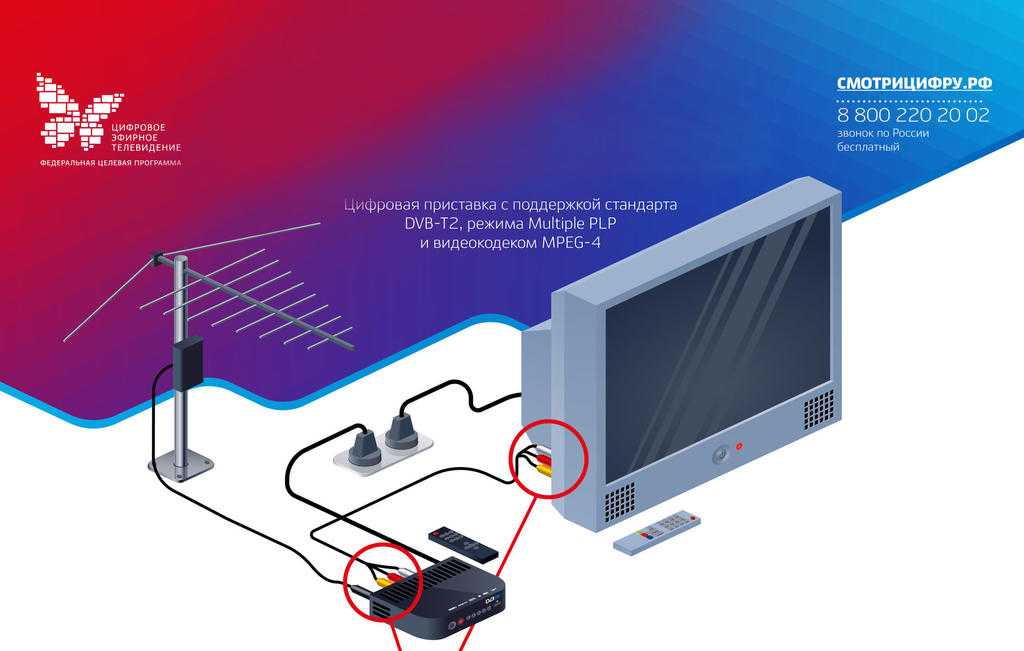 Укажите
УкажитеРежим поиска : Быстрый
Сеть : Авто
Идентиф. Сети :————
Частота : 642000 KHz
Модуляция : 256 QAM
Скорость передачи : 6875 KS/s
Нажмите «Поиск»
4. В результате поиска у вас должно обнаружиться примерно 100 теле- радио- каналов.
* Меню вашего телевизора может отличаться от предложенной модели. В этом случае вам требуется найти схожие по смыслу вкладки и ввести указанные параметры
Если получилось, мы за вас рады!
Теперь вы можете в полной мере насладиться возможностями вашего телевизора, просматривая каналы высокой четкости. Приятного просмотра и ярких эмоций!
НАСТРОЙКА ЦИФРОВЫХ КАНАЛОВ НА ТЕЛЕВИЗОРАХ ТОРГОВОЙ МАРКИ PHILIPS*
1. Для того чтобы настроить цифровые телеканалы высокой четкости у подавляющего числа моделей Philips, нажмите кнопку «Menu» (Меню) на пульте управления. У вас откроется меню телевизора, в котором нужно будет выбрать раздел «Конфигурация»
Для того чтобы настроить цифровые телеканалы высокой четкости у подавляющего числа моделей Philips, нажмите кнопку «Menu» (Меню) на пульте управления. У вас откроется меню телевизора, в котором нужно будет выбрать раздел «Конфигурация»
2. Выберите вкладку «Установка». После нажатия кнопки «ОК» вы переместитесь во второе поле меню, затем перейдите на вкладку «Настройка канала». После нажатия кнопки «ОК» у вас откроется третья часть меню, где необходимо выбрать «Автомат. Установки». Далее у вас появится сообщение об обновлении списка каналов. Нажмите «Начать»
3. Выберите «Переустановка каналов»
4. В разделе «Страна» необходимо выбрать Финляндию. Если же в предложенном списке нет данной страны, то выберите Германию
5. Поскольку вы подключаетесь к
Поскольку вы подключаетесь к
цифровому телевидению через кабельную сеть DVB-C, необходимо выбрать «Кабельное»
6. Прежде чем начать поиск каналов, выберите «Установки», чтобы вручную исправить параметры поиска
7. Установите ручной режим скорости передачи. Во вкладке скорость передачи вручную с пульта управления изменяем на 6875. В некоторых моделях телевизоров скорость потока указывается во вкладке «Символ 1», «Символ 2».
8. Теперь установите ручной режим сетевой частоты и с пульта управления введите сетевую частоту 642.00
9. После нажатия вкладки «Готово» вы опять попадете в меню запуска каналов. Теперь можно начать сканирование.
Теперь можно начать сканирование.
10. Если вы все правильно сделали и сохранили все измененные параметры, то во время поиска у вас будет обнаружено более 100 теле- и радио- цифровых каналов
ОБЩИЕ АЛГОРИТМЫ НАСТРОЙКИ ЦИФРОВЫХ КАНАЛОВ ДЛЯ РАЗЛИЧНЫХ МОДЕЛЕЙ ЖК-ТЕЛЕВИЗОРОВ:
SHARP
Если в вашей модели ТВ предусмотрен приём цифровых каналов, но отсутствует пункт «DTV MENU», то предварительно выбираем другую страну – Францию, Швейцарию, Швецию или Финляндию.
- Нажимаем кнопку — «DTV»
- Нажимаем — «DTV MENU»
- Выбираем — «Инсталляция»
- Выбираем — «Автоинсталляция»
- Нажимаем — «ОК»
Настройка производится примерно за 5-10 минут.
SONY модели 2010 года и далее
Так как не все модели SONY оборудованы цифровым тюнером для кабельного ТВ (DVB-C), вам необходимо проверить модель вашего ТВ SONY.
Модели, оборудованные тюнером DVB-C, имеют маркировку KDL-**EX*** или KDL-**NX*** — например KDL-32EX402R2. Первые 3 буквы в названии модели (KDL) как раз указывают на то, что ТВ «цифровой». В моделях KLV-**BX*** и т.п. тюнеров DVB нет.
- Нажмите кнопку «MENU» (у некоторых моделей она называется «HOME» на пульте дистанционного управления (далее — ПДУ). Эта кнопка обычно синего цвета
- Выбираем пункт «Установки»
- Найдите в списке установок меню «Цифровая конфигурация», войдите в него
- Выберите пункт «Автопоиск цифровых станций»
- Откроется окно выбора источника — выберите тип подключения ТВ. Выберите «кабель»
- В пункте выбора типа сканирования — выберите режим «полное сканирование»
6.1 Или выбрать пункт «Ручная»
6.2 Далее вводим частоту 642.000.
6.3 Код доступа оставляем «Авто». Далее вводим символьную скорость 6.875. - Нажмите «начать»
Дождитесь, когда телевизор завершит поиск каналов.
!!! Обратите внимание на нижнюю часть экранного меню вашего телевизора. В нижней панели меню отображаются подсказки, какими кнопками ПДУ выполнять те или иные действия в меню телевизора.
Panasonic
- Нажимаем кнопку — «Меню»
- Выбираем пункт «Установки»
- В появившемся окне выбираем «Меню аналог.настройки»
- В появившемся окне выбираем пункт «Добавить ТВ сигнал»
- В открывшейся таблице ставим галочку на строке «DVB-C» и, опускаясь ниже, нажимаем «Начать автонастройку»
- После поиска всех цифровых каналов, зайдя в главное меню в пункте «Установки», появляется строка «Меню настройки DVB-C». Выбрав этот пункт, можно подкорректировать настройку в ручном режиме (задать частоту и скорость)
Если получилось, мы за вас рады!
Теперь вы можете в полной мере насладиться возможностями вашего телевизора, просматривая каналы высокой четкости. Приятного просмотра и ярких эмоций!
Все инструкции
Как запрограммировать пульт DIRECTV Remote
Вам не хочется чесать голову при использовании нового пульта DIRECTV? Мы составили пошаговое руководство, которое поможет вам подключить его и подготовить к работе.
Перейти к:
- Сброс настроек пульта DIRECTV Genie
- Универсальный пульт DIRECTV
- Пульт DIRECTV Genie
- Пульт Genie с телевизором с поддержкой DIRECTV
- Пульт дистанционного управления DIRECTV Часто задаваемые вопросы
Сопряжение DIRECTV с нужным интернетом
У DIRECTV нет доступа к Интернету, но мы можем помочь вам найти лучший интернет-сервис для подключения к вашему сервису DIRECTV TV.
Как сбросить настройки пульта DIRECTV GenieЕсли пульт DIRECTV перестал работать или просто не отвечает, простая перезагрузка может решить проблему. Вот как сбросить настройки пульта дистанционного управления DIRECTV.
- Найдите кнопку сброса. Это небольшая красная кнопка, расположенная внутри дверцы карты доступа или, на некоторых моделях, сбоку приемника.
 Нет кнопки? Перейти к шагу 3.
Нет кнопки? Перейти к шагу 3. - Нажмите кнопку. Подождите 15 секунд. Перейти к шагу 4.
- Отключите ресивер от сетевой розетки. Подождите 15 секунд, затем снова подключите его.
- Попробуйте свой пульт.
Если это не сработает, попробуйте следующее:
- Переместите все, что может мешать инфракрасному свету вашего пульта дистанционного управления достигать датчика приемника. Даже стеклянная дверь вашего развлекательного центра может создавать помехи.
- С помощью микрофибры или другой безворсовой ткани сотрите все жирные отпечатки пальцев или полосы сыра начо с излучателя пульта дистанционного управления и сенсора приемника.
- Держите приемник и пульт дистанционного управления вдали от прямых солнечных лучей. Кроме того, попробуйте уменьшить яркость телевизора. Яркий свет может мешать сигналу вашего пульта дистанционного управления.
В зависимости от того, как долго вы являетесь клиентом и какое у вас оборудование, у вас, вероятно, есть один из двух пультов дистанционного управления DIRECTV: стандартный универсальный пульт дистанционного управления или пульт DIRECTV Genie.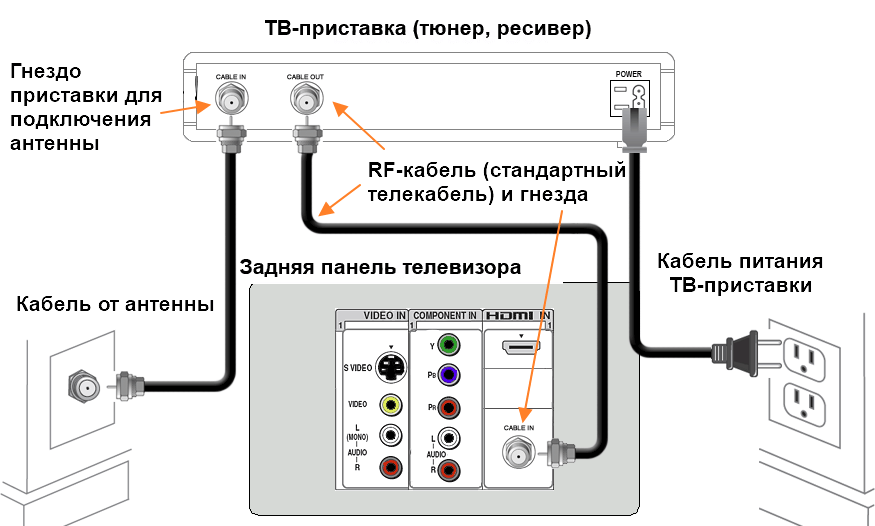
Если у вас есть телевизор с поддержкой DIRECTV, это еще один процесс сопряжения, который мы также описали ниже. Начнем с универсального пульта.
Как запрограммировать универсальный пульт ДУ DIRECTVУниверсальный пульт ДУ DIRECTV может управлять четырьмя устройствами, включая проигрыватели DVD/Blu-ray, цифровые видеорегистраторы, игровые приставки, саундбары и телевизоры. Вот как запрограммировать пульт для приемников SD и HD и как изменить источник входного сигнала вашего телевизора.
Запрограммируйте универсальный пульт DIRECTV для HD DVR или HD-ресивера- Нажмите «Меню» на пульте DIRECTV.
- В экранном меню выберите «Избранное для родителей» и «Настройка» > «Настройка системы» > «Удаленное» или «Удаленное управление» > «Пульт дистанционного управления».
- Выберите устройство (проигрыватель DVD/Blu-ray, цифровой видеорегистратор, игровая консоль, звуковая панель, телевизор и т.
 д.), которым вы хотите управлять с помощью пульта дистанционного управления. Если вашего устройства нет в списке, введите код дистанционного управления DIRECTV. Найдите их с помощью этого инструмента поиска кода.
д.), которым вы хотите управлять с помощью пульта дистанционного управления. Если вашего устройства нет в списке, введите код дистанционного управления DIRECTV. Найдите их с помощью этого инструмента поиска кода. - Следуйте инструкциям на экране, чтобы завершить процесс.
Отличные новости! Вы можете использовать описанные выше шаги для программирования универсального пульта дистанционного управления DIRECTV для ресивера SD.
Измените источник входного сигнала вашего телевизора с помощью универсального пульта дистанционного управления DIRECTV- Переместите переключатель режимов (расположенный в верхней части пульта дистанционного управления) в положение TV.
- Одновременно удерживайте кнопки Mute и Select. Отпустите, когда зеленый свет мигнет дважды.
- Введите 960. Зеленый индикатор должен снова мигнуть дважды.

- Переместите переключатель режимов на логотип DIRECTV.
Если у вас есть пульт Genie, существует как автоматический, так и ручной процесс сопряжения, а также третий вариант для телевизоров с поддержкой DIRECTV Ready. Начнем с процесса автоматического сопряжения.
Программирование пульта DIRECTV Genie для HD-телевизора или аудиоустройстваЭти инструкции помогут вам автоматически запрограммировать пульт DIRECTV Genie.
- Направьте пульт ДУ Genie на цифровой видеорегистратор Genie HD, Genie Mini или Wireless Genie Mini.
- Продолжая направлять пульт на свое устройство, удерживайте кнопки отключения звука и ввода. Отпустите, когда зеленый индикатор на пульте мигнет дважды.
- На экране телевизора должно появиться сообщение «Применение настройки ИК/РЧ». Это означает, что вы находитесь в режиме RF — пришло время запрограммировать пульт.

- Включите устройство, которое вы связываете с пультом.
- Нажмите Меню на пульте дистанционного управления.
- Выберите «Настройки и справка» > «Настройки» > «Дистанционное управление» > «Пульт дистанционного управления».
- Следуйте инструкциям на экране, чтобы завершить процесс сопряжения.
Если этот метод вам не помог, не расстраивайтесь. Используйте приведенные ниже инструкции для сопряжения вручную.
Программирование пульта DIRECTV Genie вручную- Направьте пульт Genie на цифровой видеорегистратор Genie HD, Genie Mini или Wireless Genie Mini.
- Направляя пульт на свое устройство, удерживайте кнопки отключения звука и выбора. Отпустите, когда зеленый индикатор на пульте мигнет дважды.
- Введите 961.
- Нажмите кнопку повышения канала.
- Нажмите Enter.
- Когда на экране телевизора появится сообщение «Теперь ваш пульт дистанционного управления настроен для работы с радиочастотой», выберите «ОК».
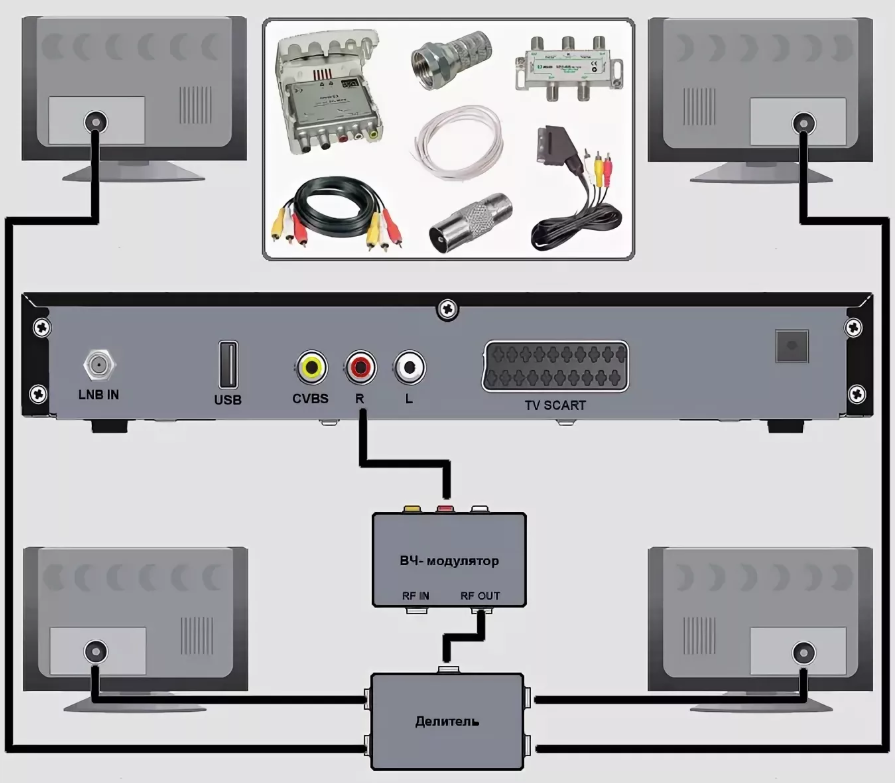
- Включите устройство, которое хотите подключить.
- Нажмите Меню.
- Выберите «Настройки и справка» > «Настройки» > «Дистанционное управление» > «Пульт дистанционного управления».
- Выберите устройство, которое хотите подключить, и следуйте инструкциям на экране, чтобы завершить процесс.
- Теперь ваш пульт должен быть сопряжен и готов к работе!
Телевизор с поддержкой DIRECTV, подключенный к цифровому видеорегистратору Genie, позволяет смотреть DIRECTV без дополнительного Genie или Genie Mini. Вот как выполнить сопряжение телевизора с поддержкой DIRECTV с пультом Genie:
- Направьте пульт на цифровой видеорегистратор Genie.
- Нажмите и удерживайте Mute и Enter. Отпустите, когда зеленый свет мигнет дважды.
- На экране телевизора появится сообщение «Применение настройки ИК/РЧ».
- Включите телевизор с поддержкой DIRECTV.

- Удерживайте нажатой кнопку «Отключить звук» и выберите. Отпустите, когда зеленый свет снова мигнет дважды.
- Введите код производителя телевизора с поддержкой DIRECTV. Вот коды телевизоров Samsung, Sony и Toshiba: .
- Код телевизора Samsung: 54000
- Телевизор Sony Код: 54001
- Код телевизора Toshiba: 54002
- Для поиска других производителей используйте поиск на веб-сайте DIRECTV.
- Теперь ваш пульт должен быть сопряжен и готов к работе!
Когда ваш удаленный спаренный и активные устройства, вы готовы отложить это руководство и наслаждаться услугой DIRECTV.
Если ваш пульт дистанционного управления по-прежнему не работает с вашими устройствами, посетите страницу удаленного устранения неполадок DIRECTV или обратитесь в службу технической поддержки DIRECTV по телефону 1-800-531-5000.
Приятного просмотра!
Запрограммируйте пульт DIRECTV для телевизора Vizio Эти инструкции помогут вам запрограммировать пульт DIRECTV для использования с телевизором Vizio.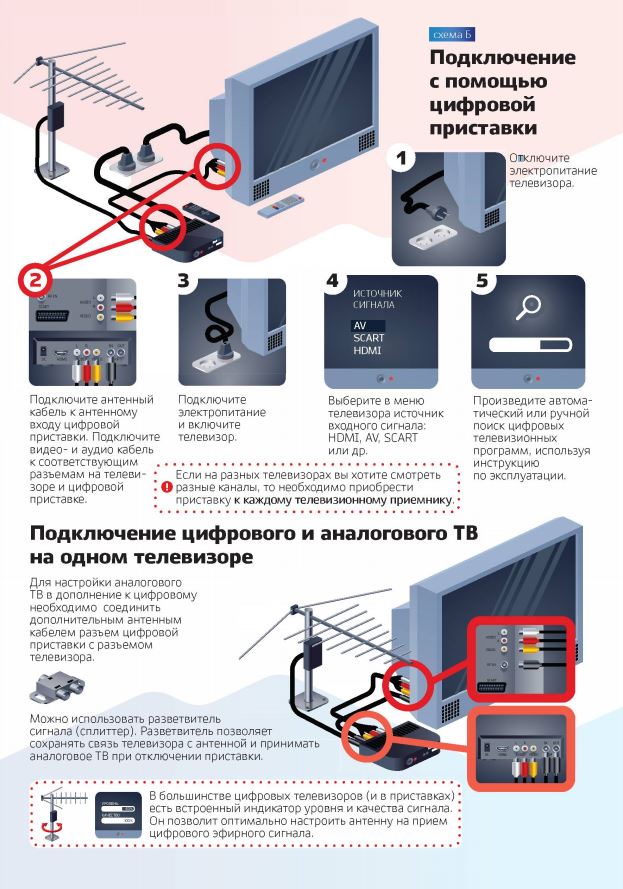
- Найдите номер модели пульта дистанционного управления DIRECTV. Вы можете найти его в верхнем левом углу пульта дистанционного управления.
- Перейдите на веб-сайт дистанционного управления DIRECTV.
- Выберите номер модели пульта. Введите Vizio в поле Торговая марка и нажмите Поиск .
- Сдвиньте кнопку Mode Switch на TV на пульте дистанционного управления.
- Нажмите и удерживайте кнопки Mute и Select , пока светодиодный индикатор на пульте не мигнет дважды. Когда это произойдет, отпустите кнопки.
- Введите код для телевизора Vizio.
Программирование пульта DIRECTV для телевизора Sharp
Эти инструкции помогут вам запрограммировать пульт DIRECTV для использования с телевизором Sharp.
- Найдите номер модели пульта дистанционного управления DIRECTV. Вы можете найти его в верхнем левом углу пульта дистанционного управления.

- Перейдите на веб-сайт дистанционного управления DIRECTV.
- Выберите номер модели пульта. Введите Sharp в поле Brand Name и нажмите Search .
- Сдвиньте Переключатель режимов кнопка на ТВ на пульте.*
- Нажмите и удерживайте кнопки Mute и Select , пока светодиодный индикатор на пульте не мигнет дважды. Когда это произойдет, отпустите кнопки.
- Введите пятизначный код для телевизора Sharp.
- Светодиод будет мигать красным, если код не работает. Если пульт принимает код, он будет мигать зеленым цветом.
*Не применимо к пульту дистанционного управления RC73.
Часто задаваемые вопросы по удаленному управлению DIRECTV Готовы начать просмотр? Ознакомьтесь с нашим справочником по линейке каналов DIRECTV, чтобы найти все свои любимые каналы.
Посмотреть список каналов DIRECTV
Дистанционный пульт DirecTV не работает? Руководство по сбросу вашего удаленного дистанционного управления в 2022 г.
- Ресурсный центр
- ТВ
SH SARAH HARRIS
MAM 2019 — 4 минуты чтения
готово к началу использования вашего нового DirectV (или To To Relshore
. )? Узнайте, как запрограммировать пульт DIRECTV здесь.
Ваш пульт DIRECTV не работает? Если ваша система DIRECTV новая, возможно, сначала потребуется запрограммировать пульт дистанционного управления. Если инструкции по эксплуатации вызывают у вас головную боль, не беспокойтесь — у нас есть вся необходимая информация о том, как программировать пульты DIRECTV.
Прежде чем продолжить чтение, вам нужно определить, какая у вас удаленная модель. Существует два типа пультов DIRECTV: универсальный пульт и пульт Genie®. Если вы не уверены, что у вас есть, вы можете сравнить свой пульт с изображениями ниже.
Universal Remote & Genie Remote
Быстрые ссылки- Программа DIRECTV Universal Remote для HD DVR или HD-ресивера
- Программа DIRECTV Universal Remote для стандартного DVR или SD-ресивера
- Изменение источника входного сигнала телевизора
- 12 Пульт DIRECTV Genie Remote для HD-телевизора или аудиоустройства
- Запрограммируйте DIRECTV Genie Remote вручную для HD-телевизора или аудиоустройства
- Запрограммируйте DIRECTV Genie Remote для телевизора с поддержкой DIRECTV Ready
- Часто задаваемые вопросы
Как перезагрузить универсальный пульт DIRECTV
С помощью универсального пульта можно управлять четырьмя устройствами, включая телевизоры, игровые приставки, DVD-плееры и многое другое. Таким образом, вместо того, чтобы использовать несколько пультов для нескольких устройств, вы можете легко управлять всеми своими устройствами с помощью одного пульта.
Переключатель режимов в верхней части пульта определяет, каким устройством он управляет. Вы можете изменить назначенное устройство на пульте дистанционного управления, сдвинув переключатель в положение нужного устройства (DIRECTV, AV1, AV2 и TV), чтобы управлять соответствующим устройством.
Вы можете изменить назначенное устройство на пульте дистанционного управления, сдвинув переключатель в положение нужного устройства (DIRECTV, AV1, AV2 и TV), чтобы управлять соответствующим устройством.
Чтобы запрограммировать пульт DIRECTV, выполните следующие действия для вашего типа цифрового видеорегистратора или ресивера.
Программа DIRECTV Universal Remote для HD DVR или HD ресивера- Нажмите кнопку MENU на пульте дистанционного управления.
- В инструкциях на экране выберите Настройки и справка > Настройки > Пульт дистанционного управления > Программный пульт .
- Выберите устройство (телевизор, аудио, DVD и т. д.), которое хотите запрограммировать. Если вы не видите свой телевизор или устройство в списке, используйте инструмент поиска кода DIRECTV, чтобы найти пятизначный код устройства.
- Следуйте инструкциям на экране, чтобы завершить программирование пульта.

- Нажмите кнопку MENU на пульте дистанционного управления. .
- Выберите устройство (ТВ, аудио, DVD), которое хотите запрограммировать. Если вы не видите свой телевизор или устройство в списке, используйте инструмент поиска кода DIRECTV, чтобы найти пятизначный код устройства.
- Следуйте инструкциям на экране, чтобы завершить программирование пульта.
Далее-
Измените источник входного сигнала вашего телевизора Теперь, когда вы запрограммировали свой пульт дистанционного управления, вы можете изменить источник входного сигнала вашего телевизора, чтобы он совпадал с метками на переключателе режимов вашего пульта дистанционного управления. Если вы не смогли отрегулировать громкость телевизора перед программированием пульта дистанционного управления, вам необходимо изменить его источник входного сигнала.
- В верхней части пульта сдвиньте переключатель режимов в положение TV .
- Одновременно нажмите и удерживайте кнопки MUTE и SELECT , пока зеленый индикатор в верхней части пульта не мигнет дважды.
- Введите 960 с помощью клавиатуры на пульте дистанционного управления. Зеленый свет должен снова дважды мигнуть.
- В верхней части пульта сдвиньте переключатель режимов на логотип DIRECTV .
Фотографии предоставлены Walmart.
Как сбросить настройки пульта DIRECTV
Genie Запрограммируйте пульт DIRECTV Genie Remote для HDTV или аудиоустройстваЭти шаги помогут вам выполнить процесс автоматического сопряжения вашего пульта Genie. Если этот процесс не работает для вас, выполните шаги ручного программирования в следующем разделе.
- Направьте пульт на устройство Genie (Genie HD DVR, Genie Mini или Wireless Genie Mini), затем нажмите и удерживайте кнопки MUTE и ENTER , пока зеленый индикатор в верхней части пульта не мигнет дважды.
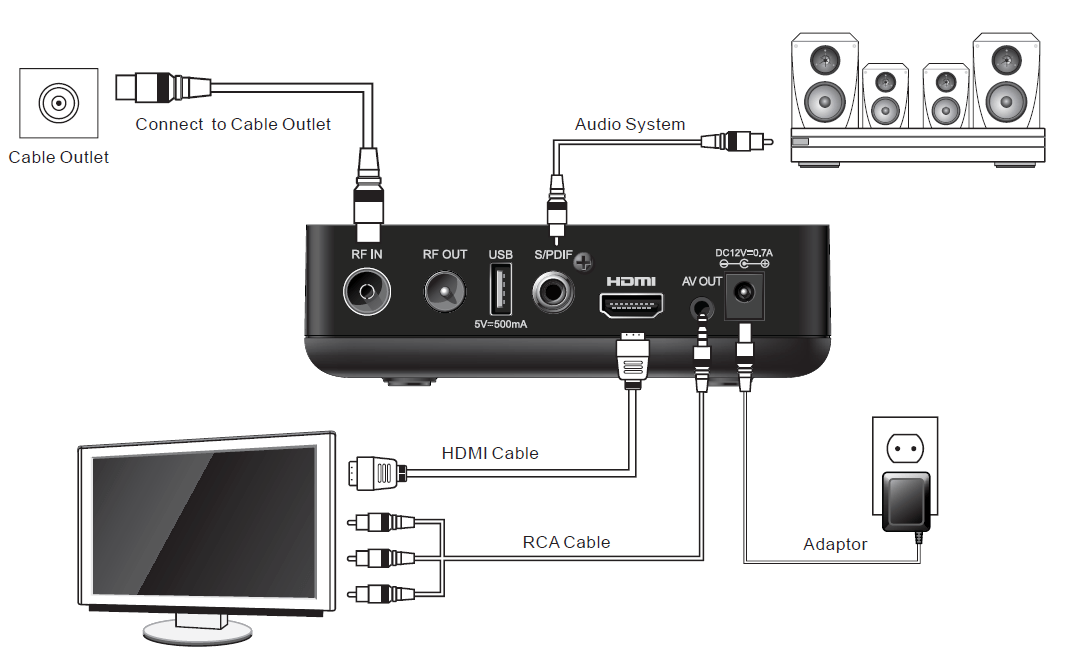 На экране телевизора появится Применение настройки ИК/РЧ , когда она готова к программированию.
На экране телевизора появится Применение настройки ИК/РЧ , когда она готова к программированию. - Включите устройство, которым вы хотите управлять с помощью пульта дистанционного управления.
- Нажмите кнопку MENU на пульте дистанционного управления.
- Выберите Настройки и справка > Настройки > Пульт дистанционного управления > Программный пульт .
- Выберите имя устройства, которым вы хотите управлять с помощью пульта дистанционного управления.
- Следуйте инструкциям на экране для завершения программирования.
- Направьте пульт на устройство Genie (Genie HD DVR, Genie Mini или Wireless Genie Mini), затем нажмите и удерживайте MUTE и ВЫБОР , пока зеленый индикатор в верхней части пульта не мигнет два раза.

- С помощью кнопок на пульте Genie введите код 961 .
- Нажмите кнопку канала вверх один раз.
- Нажмите Введите .
- Выберите OK , когда на экране телевизора отобразится Теперь ваш пульт настроен на радиочастоту .
- Включите устройство, которым вы хотите управлять с помощью пульта дистанционного управления.
- Нажмите MENU на пульте дистанционного управления.
- Выберите Настройки и справка > Настройки > Пульт дистанционного управления > Программный пульт .
- Выберите имя устройства, которым вы хотите управлять с помощью пульта дистанционного управления.
- Следуйте инструкциям на экране для завершения программирования.
Телевизоры с поддержкой DIRECTV оснащены встроенными ресиверами, которые работают как Genie Minis, поэтому вы можете наслаждаться любимыми развлечениями без проводов на нескольких телевизорах. Чтобы подключить пульт Genie к телевизору с поддержкой DIRECTV, выполните следующие действия:
Чтобы подключить пульт Genie к телевизору с поддержкой DIRECTV, выполните следующие действия:
- Направьте пульт на устройство Genie (Genie HD DVR, Genie Mini или Wireless Genie Mini), затем нажмите и удерживайте кнопку 9.0007 MUTE и ENTER , пока зеленый индикатор в верхней части пульта не мигнет два раза. На экране телевизора отобразится Применение настройки ИК/РЧ , когда он будет готов к программированию
- Включите телевизор с поддержкой DIRECTV Ready.
- На пульте дистанционного управления нажмите и удерживайте кнопки MUTE и SELECT , пока зеленый индикатор вверху не мигнет дважды.
- Введите код производителя вашего телевизора:
— для телевизоров Samsung DIRECTV Ready введите 54000 .
— для телевизоров Sony с поддержкой DIRECTV введите 54001 .
— для телевизоров Toshiba с поддержкой DIRECTV. введите 54002 .
- Если вы не видите свой телевизор или устройство в списке, используйте инструмент поиска кода, чтобы найти его пятизначный код.
- Теперь пульт Genie настроен для вашего телевизора с поддержкой DIRECTV Ready.
Часто задаваемые вопросы
Как получить новый пульт дистанционного управления DIRECTV?
Новые пульты DIRECTV можно приобрести через учетную запись пользователя на сайтах myAT&T.com или directv.com. Их также можно приобрести у внешних продавцов, таких как Amazon или Walmart.
Как включить субтитры DIRECTV?
Чтобы включить субтитры, нажмите INFO на пульте DIRECTV. Прокрутите вправо и выберите cc , затем выберите Скрытые субтитры .
Как пользоваться интеллектуальным поиском DIRECTV?
Выберите MENU на пульте дистанционного управления, затем выберите Search & Browse . Затем выберите Интеллектуальный поиск DIRECTV . Используйте кнопки со стрелками на пульте дистанционного управления и кнопку SELECT 9.0008, чтобы ввести поисковый запрос с помощью экранного шрифта. Когда появится программа, которую вы ищете, вы сможете просмотреть информацию о трансляции, установить параметры записи и многое другое.
Используйте кнопки со стрелками на пульте дистанционного управления и кнопку SELECT 9.0008, чтобы ввести поисковый запрос с помощью экранного шрифта. Когда появится программа, которую вы ищете, вы сможете просмотреть информацию о трансляции, установить параметры записи и многое другое.
Где я могу найти коды дистанционного управления DIRECTV?
Используйте средство поиска кода пульта дистанционного управления DIRECTV, чтобы найти коды для конкретной модели пульта дистанционного управления.
Как сбросить настройки пульта?
Чтобы восстановить заводские настройки пультов DIRECTV по умолчанию, нажмите и удерживайте кнопку MUTE и SELECT , пока индикатор на пульте не мигнет три раза. Затем введите 981 и нажмите SELECT . Пульт мигнет четыре раза, чтобы сообщить, что он был сброшен.
Избранное
Как запрограммировать и сбросить настройки пульта DIRECTV Sarah Harris — чтение за 4 мин.

